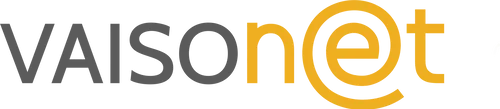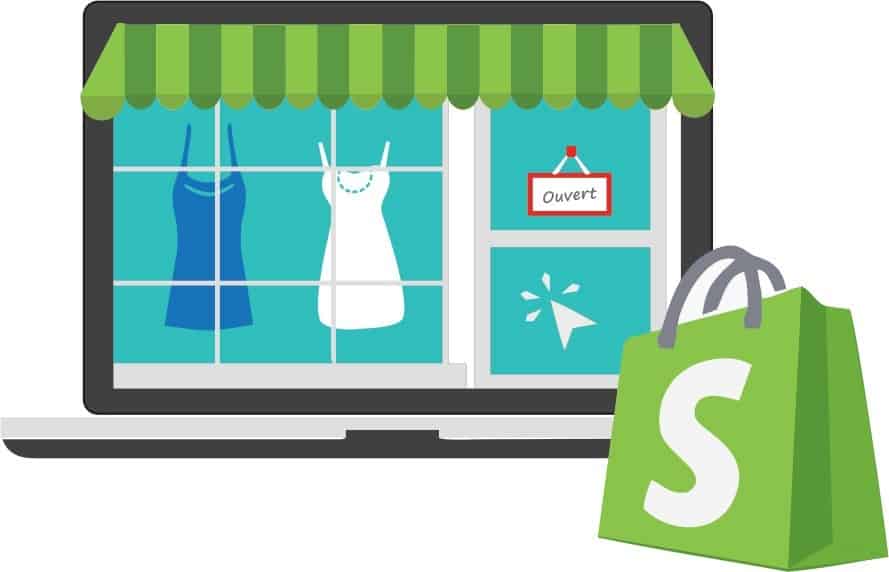Shopify est un outil en ligne ultra-performant pour créer votre site de e-commerce sans compétence particulière en informatique. Et pour pouvoir tester le produit mais aussi la réactivité de vos clients, Shopify est gratuit et sans engagement pendant 14 jours. Réfléchissez au nom que vous voulez donner à votre boutique de e-commerce, rendez-vous sur le site Shopify.com, saisissez votre adresse mail et cliquez sur cliquons sur “Démarrez” ! Vous n’avez plus qu’à saisir le nom que vous avez choisi pour votre boutique et c’est parti !
Vous êtes maintenant sur la plateforme de création de boutique en ligne Shopify. et vous avez votre tableau de bord sous les yeux. Sur le tableau de bord, vous pouvez créer des fiches produits, administrer vos commandes, suivre les ventes, configurer votre boutique, y ajouter des canaux de vente etc. Impossible d’expliquer ici tout ce que Shopify peut faire, mais les 14 jours de test gratuit vous permettront de creuser les potentiels de cette plateforme.
A tout moment vous pourrez voir à quoi ressemble votre boutique en cliquant sur l’icône en haut à gauche, à côté du logo Shopify.
Pour le moment votre boutique est « vide ». Pas de produits, pas d’images, pas de contenu ! Et votre boutique n’est pas encore en ligne et les visiteurs éventuels tomberont sur un page indiquant « boutique en construction, ouverture prochaine ». Ouf !
Avant de lancer votre boutique et même de créer vos premiers produits, nous allons configurer, régler et choisir un certain nombre d’éléments tels que :
- Les paiements
- Le mode de livraison
- Le nom de domaine personnalisé
- Les e-mails marketing
- Un environnement graphique (le thème)
- Les produits.
Au sommaire
Configuration des paiements
Cette étape va définir les types de paiement que vous allez accepter sur votre boutique. Avoir un vaste panel de moyen de paiement est un moyen de vendre plus. Vous devez au moins accepter PayPal.
Dans le menu en bas à gauche, cliquez sur « Réglages » puis « Paiements »
Vous devriez accepter au moins « Shopify Payements » qui vous permettra d’accepter les cartes bancaires sans avoir de contrat avec votre banque et PayPal qui est un moyen de paiement utiliser par la quasi totalité des e-commerçant et qui rassure les internautes. Si vous avez un contrat avec votre banque pour utiliser un TPE sur votre boutique terrestre, prenez contact avec elle pour obtenir une extension vente en ligne.
Choisir les méthodes de livraison.
Deuxième point important pour minimiser les abandons en cours de commande : les options de livraison et les frais de transport. Cliquez à nouveau sur le menu puis « Réglages » et « Livraison ». L’outil est extrêmement riche et complet. Vous pouvez choisir les modes de livraison en fonction des pays. Quand au montant des coûts de livraison vous pourrez calculer les frais de livraison en fonction du poids, du nombre d’articles, du prix mais aussi en utilisant en utilisant une application ou un API d’un de vos transporteur. Bien-sûr vous pouvez choisir des frais de livraison fixes ou même offrir la livraison à certaines conditions. N’hésitez pas à tester différentes méthodes de calcul et à vous inspirer de la manière dont travaillent vos concurrents.
Ajouter un nom de domaine
Même si votre boutique peut fonctionner avec un nom de domaine par défaut, choisir un nom de domaine personnalisé renforcera votre professionnalisme et donc la crédibilité de votre site. Par défaut, l’adresse de votre site de e-commerce sera nomdusitedevente.myshopify.com.
À la place, vous pouvez choisir une adresse (URL) telle que maboutique.com.
Pour ce faire, cliquez sur « boutique en ligne », puis sur l’onglet « Domaine », puis sur « acheter un nouveau domaine » ou « buy a new domain ». Saisissez le nom de que vous souhaitez et vérifiez la disponibilité. Si il est disponible, vous pourrez l’acheter en ligne et changer l’adresse URL de votre boutique en ligne aussitôt. En général un nom de domaine en « .com » coûte une dizaine d’euros par an. C’est donc très bon marché par rapport au gain en terme d’image.
Réfléchissez bien au nom de domaine de votre boutique. Il doit être simple et évocateur si possible.
Créer une adresse mail de contact
Encore une belle manière de gagner en crédibilité. Une adresse mail du type contact@maboutique.com est infiniment plus crédible qu’une adresse du type contactmaboutique@gmail.com. Cela prend 5 minutes et ne coûte rien si vous avez acheté un nom de domaine .
Retournons dans les paramètres ou « settings ». Cliquez sur « général ». Vous pouvez configurer l’adresse mail de votre boutique sur cette page avec notamment l’adresse mail de votre compte et l’adresse mail vue par vos clients par contact@boutique.com ou, si vous n’avez pas acheté de nom de domaine une adresse du type : nomdevotreboutique@gmail.com. Dans tous les cas n’utilisez pas l’adresse mail qui vous sert à vous connecter sur à votre boutique Shopify.
Choisir un thème
Votre boutique va maintenant prendre forme ! Les aspects très « administratifs sont derrière nous. Il est temps de choisir un thème pour votre boutique en ligne. Shopify de très nombreux thèmes, gratuits ou payants. Après avoir choisi un thème, personnaliser votre boutique est très simple sur l’éditeur de thèmes Shopify.
Retournons sur notre boutique en ligne. Choisissez un thème gratuit dans un premier temps. Quand vous sélectionnez un thème, vous verrez le bouton « live » pour voir à quoi ressemblera votre boutique. Une fois que vous avez choisi votre thème, vous allez pouvoir personnalisez son apparence. Prenez votre temps pour choisir les couleurs, télécharger votre logo, arranger les sections dans l’éditeur de sites Shopify. Ainsi votre boutique sera unique et vous correspondra parfaitement.
Le premier produit !
Il est temps d’ajouter notre premier produit ! Un rapide retour sur le back-office, cliquez sur « Produits ». Nous devons donc ajouter notre premier produit. Cette création est simple et rapide et est la même pour tous les produits :
- Donnez un nom à votre produit
- Renseignez la description (elle est importante pour vos clients et pour les moteurs de recherche)
- Télécharger une ou plusieurs images (Pensez au SEO et donnez à vos images des titres qui correspondent au produit et pas des noms comme 1234.jpeg)
- Renseignez le prix et éventuellement le « prix habituel » ou « compare at price ». Cette section est une option mais elle permet de mettre en avant le prix habituel ou le prix conseillé par le fabricant.
- Rentrez le code barre. Il vous sera utile pour suivre les produits et les identifier.
- Renseignez le stock initial du produit. Ensuite à chaque vente le stock sera diminué et à chaque livraison venant du fournisseur il sera augmenté. C’est un point très important pour éviter les ruptures inattendues qui générèrent de mauvaises expériences clients.
- Renseignez le poids si il a une importance dans le calcul des frais de livraison
- Le cas échéant renseignez les variantes ( tailles et couleurs par exemple) voire la collection à laquelle le produit se rattache si vous avez créé des collections
- Mettez ensuite votre produit en ligne en cochant la case correspondante dans la partie « visibilité ». Par défaut la visibilité sera pour votre boutique mais vous pouvez ajouter Facebook ou Pinterest par exemple.
Et voilà votre boutique en ligne est prête avec son premier produit. Sauvegardez et cliquez sur « voir ma boutique en ligne ». Reste à créer les autres fiches produits. Et vous voilà un e-commerçant.
Profitez des 14 jours d’essai gratuit pour tester des thèmes différents, affiner vos fiches produits etc.
Dans un prochain article nous verrons quelques points supplémentaires qui vous permettrons une meilleure gestion de votre boutique en ligne mais aussi comment la connecter à votre boutique « terrestre » facilement et n’avoir plus qu’une seule gestion de commande et de stock !